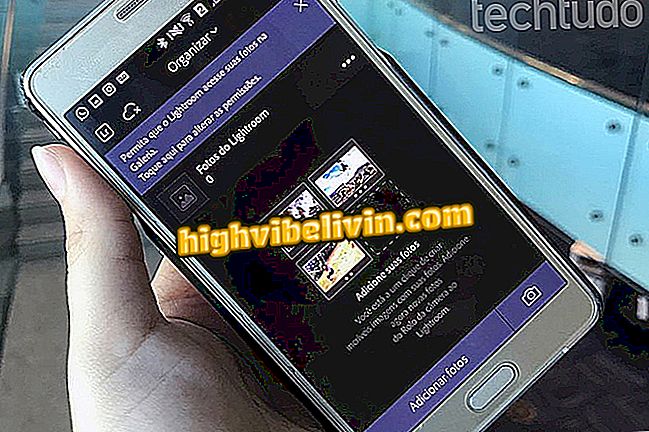Trīs veidi, kā uzlabot interneta ātrumu Mac datorā
MacOS ir dzimtā lietderība, kas palīdz jums saprast tīkla stāvokli, lai meklētu uzlabojumus interneta savienojumam. Sistēmas vednis, kas pieejams jebkurā Mac datorā, ļauj uzzināt trokšņa līmeni un signāla stiprumu, kas nāk no maršrutētāja, un parāda, vai jūsu dators ir savienots ar pārslogotu tīklu.
NOLASĪT: Maršrutētājs Brazīlijā ir dārgais internets, un tā sūta internetā tikai 70 ASV dolāru
Izmantojot šo informāciju, lietotājs var veikt nepieciešamos pielāgojumus, lai notīrītu ceļu un padarītu internetu ātrāku mājās. Skatiet trīs padomus, kā izmantot Apple programmu, lai uzlabotu internetu savā MacBook vai iMac.
LASĪT: Kā noskaidrot Wi-Fi paroli, kuru esat savienojis ar datoru

Problēmas ar Wi-Fi un iespējamiem risinājumiem
1. Atklājiet Wi-Fi kanālu
Lielākā daļa maršrutētāju ir konfigurēti ar 2, 4 GHz Wi-Fi, kas nodrošina vislabākos savienojumus 1., 6. un 11. kanālā. Tā kā summa ir ierobežota, tuvumā esošie maršrutētāji atrodas vienā kanālā, pārslodzes tīklā un samazinot savienojumu pat 2, 4 GHz tīklam labvēlīgos kanālos, lai atrisinātu problēmu, vispirms ir jāatrod kanāls, kurā darbojas jūsu tīkls.
1. solis. Nospiediet tastatūras taustiņu un noklikšķiniet uz tīkla savienojuma ikonas. Izvēlnē izvēlieties opciju "Atvērt bezvadu tīkla diagnostiku";

Piekļūstiet Mac tīkla diagnostikas rīkam
2. solis. Atveriet izvēlni "Window" un izvēlieties opciju "Analysis";

Sāciet tīkla analīzi
3. solis. Vednis uzskaitīs visus tuvumā esošos bezvadu tīklus, ko atklāj Mac Wi-Fi antena. Atlasiet bultiņu pa labi no "RSSI" (tīkla signāls), lai pirmajā tīklā uzskaitītu tīklu. Kolonnā "Kanāls" skatiet, vai tuvākais tīkls, kas atrodas zemāk, atrodas tajā pašā kanālā. Ja tas notiek, palielinās traucējumu risks;

Skatiet, vai vienā kanālā atrodas tuvumā esoši tīkli
4. solis. Kreisajā rūtī diagnostikas rīks parāda, kas ir labākie pašlaik 2, 4 GHz frekvences kanāli.

Skatiet labākos kanālus, lai izveidotu savienojumu
2. Mainiet tīkla kanālu
Jau zinot labāko kanālu, ir svarīgi to mainīt maršrutētājam. Vienkāršākais veids ir restartēt ierīci, izmantojot atiestatīšanas pogu vai velkot un atverot ierīci atpakaļ ligzdā. Tā kā maršrutētāji ir ieprogrammēti, lai automātiski ielādētu labāko kanālu, tendence ir atrisināt problēmu ar vienkāršu atsāknēšanu.
1. solis. Varat arī manuāli mainīt kanālu iestatījumu panelī;

Restartējiet maršrutētāju vai nomainiet kanālu manuāli
2. solis. Tālāk atgriezieties pie Mac analīzes rīka, lai apstiprinātu kanālu pārslēgšanu. Ir svarīgi, lai tuvumā esošie maršrutētāji darbotos dažādos kanālos.

Pārbaudiet kanāla maiņu
3. Atrodiet tīkla neredzamos punktus
MacOS tīkla diagnostikas rīks ļauj arī kontrolēt trokšņa un signāla stipruma atšķirības, lai noteiktu savienojuma kvalitāti. 5GHz tīklos, kas praktiski neietekmē kanālu pārslodzi, šī ir viena no iespējām, kā uzlabot ātrumu.
1. solis. Atveriet izvēlni "Window" un izvēlieties opciju "Performance";

Piekļūstiet tīkla veiktspējas rīkam
Trešajā grafikā zaļā līnija parāda signāla stiprumu un zilo līniju trokšņa līmeni tīklā. Līnijas atrodas tuvu neredzamajām vietām Wi-Fi tīklā, kur savienojums parasti samazinās. Pārvietojiet datoru ap māju, lai atrastu labāko savienojuma punktu. Jo tālāk atrodas līnijas, jo labāk.

Skatīt trokšņa un signāla stipruma līmeņus
iPhone 7 atvieno un atkal savieno Wi-Fi: ko darīt? Uzdot jautājumus forumā.